IE11桌面图标不见了 Win10桌面怎么显示IE11方法
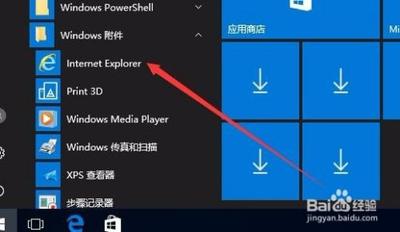
如何在Win10桌面显示IE11图标
当您在Windows 10操作系统中发现IE11桌面图标不见了,可以通过以下几种方法来解决这个问题:
方法一:通过任务栏固定到开始屏幕
-
搜索IE浏览器
首先,在Win10任务栏的搜索框中输入关键词“IE”,之后就可以找到自带的Internet Explorer 11浏览器了。 -
固定到开始屏幕
在找到IE浏览器后,右键点击Internet Explorer,然后选择“固定到开始屏幕”。 -
创建桌面快捷方式
打开Win10开始菜单,找到刚固定在开始屏幕的IE11浏览器图标,直接用鼠标将其拖动到桌面,就可以快速地在Win10桌面创建IE11浏览器快捷方式了。
方法二:通过桌面新建快捷方式
-
新建快捷方式
在Win10桌面空白处点击鼠标右键,然后点击选择“新建快捷方式”。 -
输入路径
在打开的创建快捷方式界面的输入位置地方键入路径(C代表系统盘,如果系统非C盘,请改为对应的盘符):C:\Program Files\Internet Explorer\iexplore.exe。 -
完成创建
按照提示,一直点击下一步,即可完成IE11桌面快捷方式图标的创建。
方法三:通过文件资源管理器创建快捷方式
-
打开文件资源管理器
按下Win + E组合键打开文件资源管理器,导航至C:\Program Files\Internet Explorer\目录。 -
创建快捷方式
右键点击iexplore.exe文件,选择“发送到” -> “桌面快捷方式”,即可在桌面上创建IE11的快捷方式。
方法四:检查浏览器是否被禁用
- 检查启用状态
有些情况下可能是IE浏览器被用户或者管理员禁用了,可以通过以下步骤来检查:打开电脑的“控制面板”,选择“程序”,然后查看IE浏览器是否被禁用。
方法五:重置IE浏览器设置
-
打开Internet选项
点击电脑桌面左下角的“开始”按钮,选择“设置” -> “应用”,在应用列表中找到并点击“Internet Explorer 11”。 -
重置设置
在弹出的窗口中选择“高级”,然后点击“重置”按钮,按照提示完成设置的重置。
通过以上几种方法,您应该能够在Win10桌面上成功显示IE11图标。如果问题仍然存在,建议检查是否有最新的系统更新或第三方安全软件影响了IE浏览器的显示。
